Migrer vers iOS : pourquoi et comment l'utiliser ?
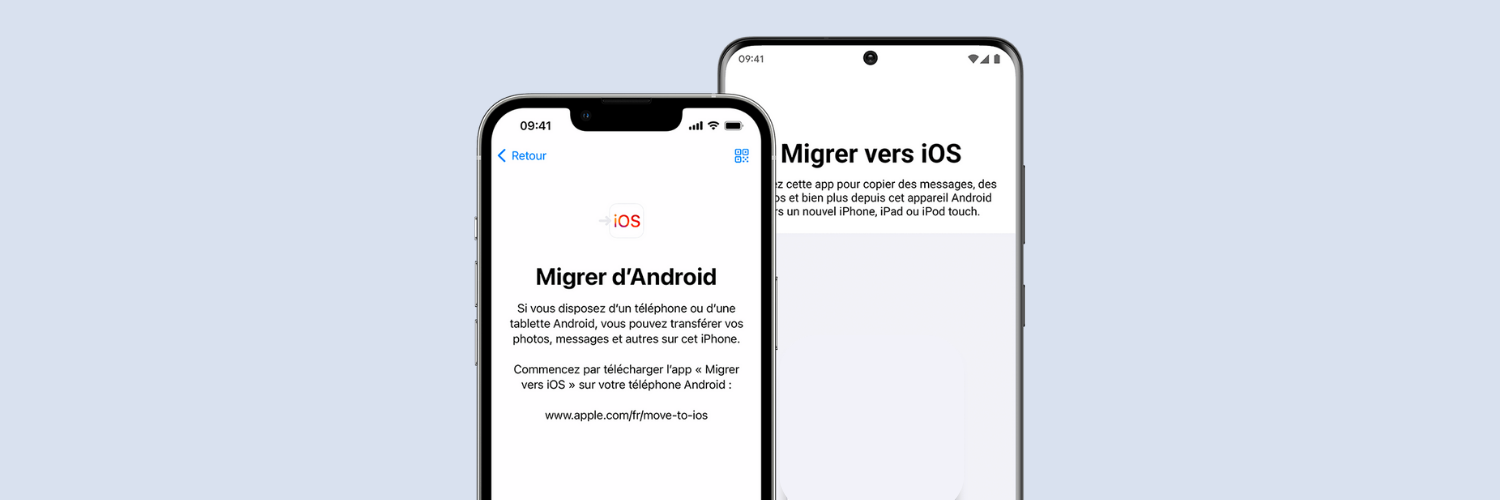
Index :
1. À quoi sert l'application Migrer vers iOS ?
2. Réinitialiser l'iPhone avant d'installer Migrer vers iOS
3. Installer Migrer vers iOS et transférer les données
4. Quelles données peuvent être transférées via Migrer vers iOS ?
5. Points à prendre en compte avant d'utiliser Migrer vers iOS
6. Si le passage à iOS ne fonctionne pas : voici ce qu'il faut faire
7. FAQ sur l'application Migrer vers iOS
Si vous envisagez d'acheter un nouvel iPhone ou si vous en avez déjà acheté un et que vous possédez un ancien appareil Android, l'application Switch to iOS peut faciliter votre transition. Aujourd'hui, nous allons parler de cette application, développée par Apple, qui vous permet de transférer rapidement et facilement vos données de votre ancien appareil Android vers votre nouvel iPhone. L'application est disponible gratuitement sur le Google Play Store.
À quoi sert l'application Migrer vers iOS ?
L'application Migrer vers iOS permet aux utilisateurs de transférer rapidement et facilement les données de leur ancien appareil Android vers leur nouvel iPhone. Migrer vers iOS est un outil très utile pour ceux qui souhaitent transférer des données sans avoir à les saisir à nouveau manuellement.
Cependant, pour pouvoir utiliser l'application, il est nécessaire de réinitialiser l'appareil iOS, en supprimant toutes les données qu'il contient. Il est donc important de faire une copie de sauvegarde de vos données importantes avant de procéder.
Il est également important de considérer que vous ne pourrez pas restaurer les sauvegardes locales ou iCloud directement à l'aide de Migrer vers iOS. Notre conseil est donc de faire une copie de sauvegarde de votre iPhone de toute façon, mais d'utiliser la sauvegarde manuelle des éléments que vous voudrez ensuite ramener sur votre iPhone une fois que vous aurez fait le passage d'Android à iPhone.
Cela peut se produire si vous voulez ajouter votre ancienne liste de contacts ou des photos et/ou des vidéos qui se trouvaient sur votre iPhone avant la réinitialisation.
Réinitialiser l'iPhone avant d'installer Migrer vers iOS
Dans le cas où l'iPhone auquel sont destinées les données provenant de l'appareil Android était déjà utilisé auparavant et n'a pas été réinitialisé, vous devrez le réinitialiser avant de pouvoir installer l'application permettant de transmettre les données d'Android à l'iPhone.
Pour procéder, allez dans Réglages > Général > Transférer ou réinitialiser l'iPhone > Effacer contenu et réglages > Continuer. Saisissez ensuite le code de votre iPhone pour le déverrouiller et cliquez sur Confirmer pour lancer le formatage de l'appareil.
Découvrez dans cet article dédié, toutes les options pour réinitialiser un iPhone.
Installer Migrer vers iOS et transférer les données
Pour commencer, vous devez installer l'application Migrer vers iOS sur votre ancien appareil Android et allumer votre iPhone. Avant de configurer le nouvel iPhone, cliquez sur "Migrer les données depuis Android", puis sur "Continuer".
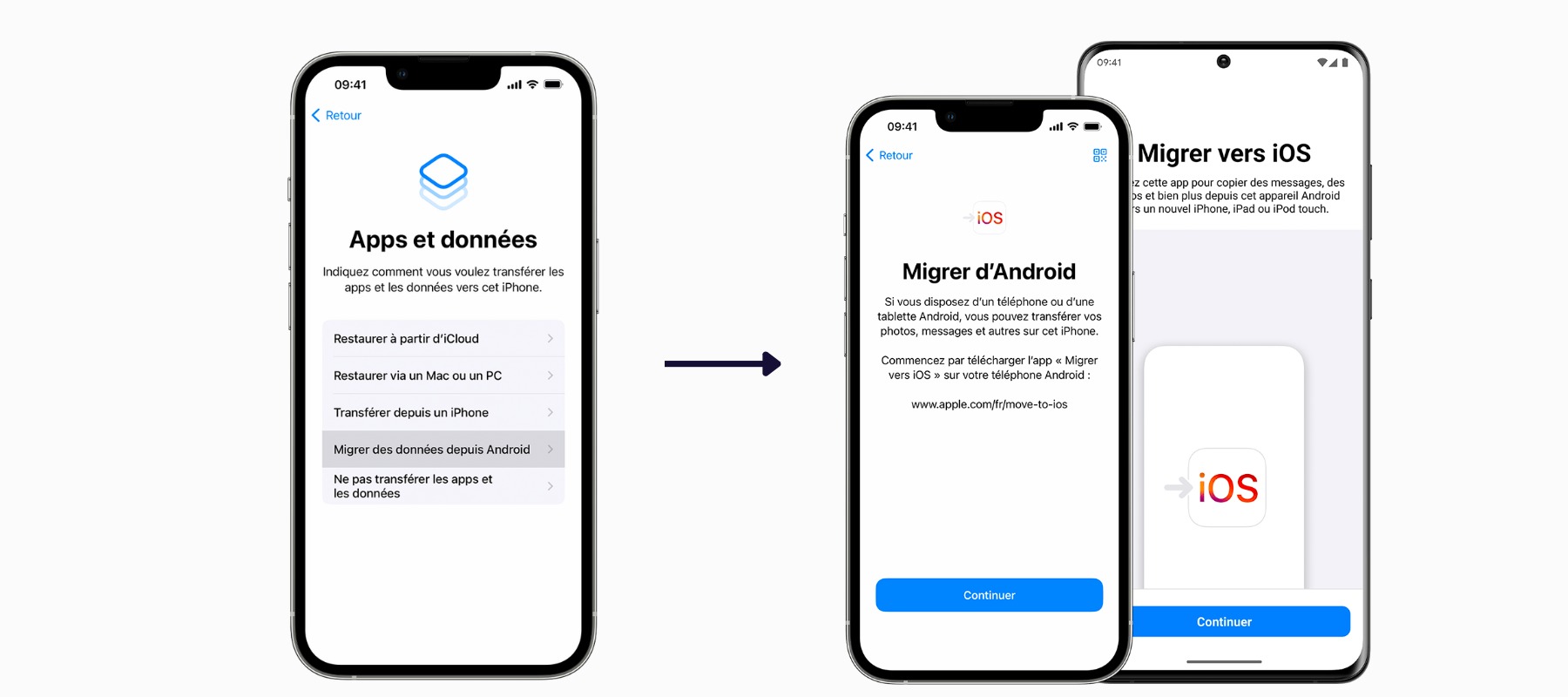
image 1: Écran affichant la migration des données depuis Android
Un code de transfert apparaîtra sur votre iPhone, que vous devrez saisir dans l'application sur votre Android pour connecter les deux appareils au réseau Wi-Fi généré par l'iPhone.
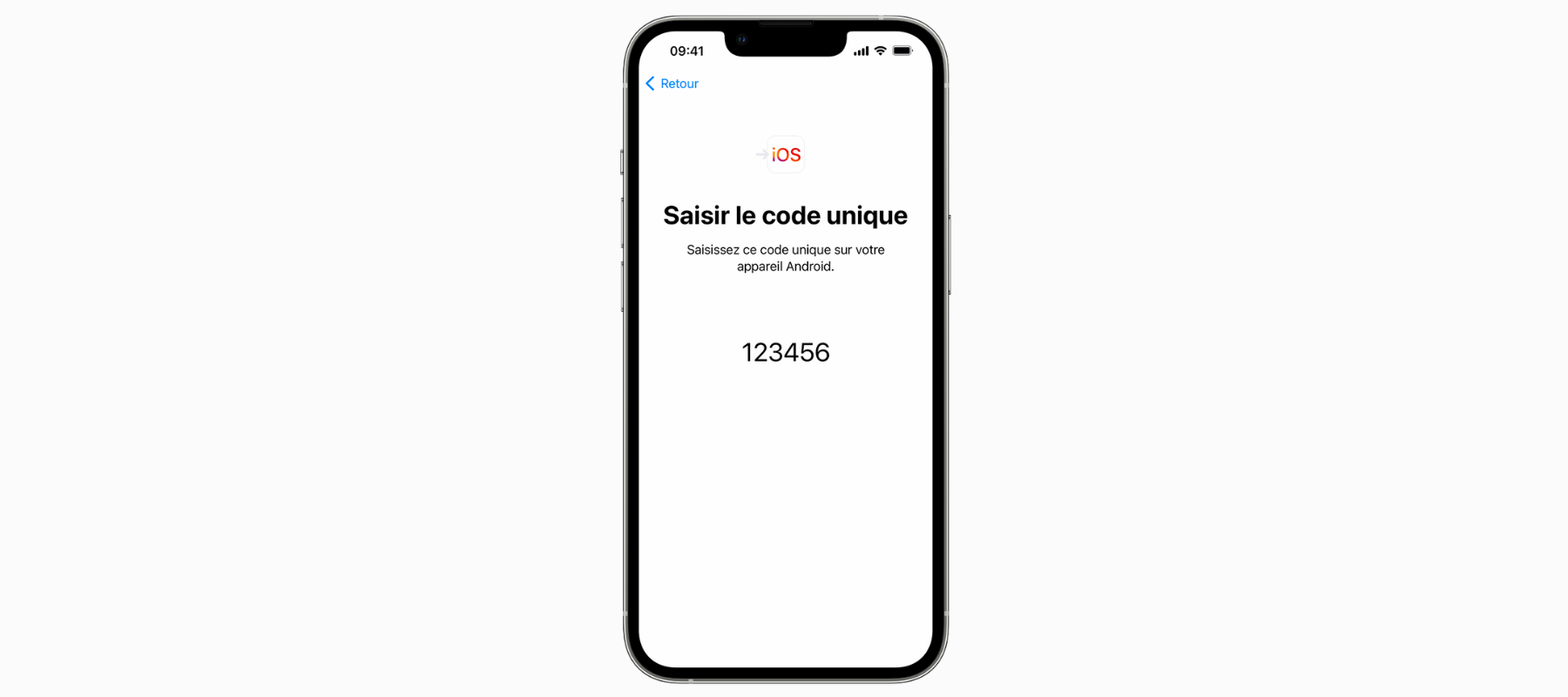
image 2: Écran contenant le code de transfert
Maintenant, sélectionnez le contenu que vous voulez copier sur le nouvel appareil et terminez la configuration de votre iPhone. Gardez les deux appareils proches l'un de l'autre et connectés à une source d'alimentation jusqu'à ce que le transfert de données soit terminé sur les deux écrans.
Si vous avez déjà configuré votre iPhone, comme indiqué ci-dessus, vous devrez effectuer une réinitialisation avant d'utiliser l'application Migrer vers iOS. Les données qui seront automatiquement transférées vers votre iPhone comprennent les contacts, l'historique des messages, les photos et vidéos, les albums photo, les fichiers et dossiers, les paramètres d'accessibilité, les paramètres d'affichage, les signets web, les comptes de messagerie et les calendriers. Cependant, certaines données telles que la musique, les livres et les pdfs ne peuvent pas être transférées automatiquement et devront être transférées manuellement.
Quelles données peuvent être transférées via Migrer vers iOS ?
L'application Migrer vers iOS transfère les données suivantes de l'ancien appareil Android vers le nouvel iPhone :
- les contacts
- les SMS et l'historique des messages
- les photos et vidéos de la galerie, les albums photo
- les fichiers et les dossiers
- les paramètres d'accessibilité
- les paramètres d'affichage
- les signets web
- les applications installées (certaines applications peuvent ne pas être compatibles avec iOS et ne seront donc pas transférées)
- les comptes de messagerie, de réseaux sociaux et de calendrier
Cependant, certaines données telles que la musique, les livres et les pdfs ne peuvent pas être migrées automatiquement et devront être transférées manuellement. Découvrez dans notre article dédié Comment transférer manuellement les données d'Android vers l'iPhone.
Le processus de transfert de données peut prendre un certain temps, en fonction de la quantité de données que vous transférez. Une fois le transfert terminé, vous pouvez commencer à utiliser votre nouvel iPhone avec toutes vos données transférées depuis votre ancien appareil Android.
Points à prendre en compte avant d'utiliser Migrer vers iOS
Il y a quelques éléments auxquels vous devez faire attention pendant le processus de transfert des données :
- 1. Assurez-vous d'avoir les deux appareils à portée de main
- 2. Assurez-vous que vous disposez d'une connexion Internet stable sur les deux appareils
- 3. Assurez-vous que vous disposez d'un espace de stockage suffisant sur l'iPhone pour accueillir les données que vous transférez
Si le passage à iOS ne fonctionne pas : voici ce qu'il faut faire
Dans certains cas, l'application Migrer vers iOS peut ne pas fonctionner comme elle le devrait. Si vous vous trouvez dans cette situation, ne désespérez pas ! Voici quelques conseils pour rétablir la situation et réussir le passage de votre Android à votre iPhone.
Tout d'abord, vérifiez que votre appareil Android a une version du système d'exploitation supérieure ou égale à 4.4 KitKat et que votre appareil Apple ait au moins iOS 9.0 installé. En effet, Migrer vers iOS ne fonctionne qu'à partir de ces versions des systèmes d'exploitation des appareils Android et iOS.
Si cette vérification est réussie, lisez la suite pour savoir comment résoudre les problèmes de transfert de données.
Le problème le plus courant de cette application est que le temps de transfert des données devient si long que vous doutez du bon fonctionnement de l'application.
Ce problème peut survenir principalement en raison de deux facteurs :
- 1. La taille des fichiers à transférer est très importante : la durée du processus est proportionnelle à la quantité de données à transférer.
- 2. Le transfert des données est perturbé par un élément extérieur : dans ce cas, le niveau de la batterie d'un des deux appareils, la qualité de la connexion Internet, la présence de processus cachés actifs sur l'appareil Android, et enfin l'utilisation lors du transfert d'applications sur l'appareil Android ou la réception d'un appel entrent en jeu.
Afin d'éviter tout malentendu, voici comment procéder.
Si le problème est que les données à transférer sont très volumineuses, il n'y a vraiment rien d'autre à faire que d'essayer de réduire le nombre d'éléments à transférer pour accélérer le processus. Notre conseil est donc d'essayer 1 ou 2 fois avec l'intégralité des fichiers que vous souhaitez transférer et en cas d'échec du transfert, de réduire le nombre de fichiers pour diminuer la taille du transfert. Les vidéos et les images, comme certaines applications, peuvent être très volumineuses.
Mais avant de commencer à supprimer des données, nous vous suggérons de suivre ces 6 conseils :
Redémarrez les deux appareils
Oui, cela peut paraître idiot, et vous vous dites peut-être que vous vous seriez attendu à une solution plus compliquée, mais en réalité, le redémarrage des appareils permet de fermer de force toutes les applications actives, même si elles sont en arrière-plan, et de rafraîchir la mémoire temporaire (RAM) de l'appareil. Souvent, cette option réussit à résoudre les dysfonctionnements des smartphones, tablettes et PC.
Désactiver les données mobiles et garder votre connexion WiFi active
Afin d'éviter l'activation involontaire des données mobiles pendant le transfert qui pourrait entraîner un blocage du transfert de données, éteignez le réseau mobile ou activez le mode avion sur les deux appareils tout en laissant la connexion WiFi active.
Fermez toutes les applications de votre smartphone Android
L'utilisation d'autres applications en même temps que Migrer vers iOS peut compromettre la réussite du transfert de données à 99%. Veillez donc à ne pas utiliser votre téléphone pendant ce processus et à fermer toutes les apps.
Assurez-vous que la connexion WiFi soit de bonne qualité
Pour que le transfert de données s'effectue rapidement et en douceur, les deux appareils doivent être connectés à un réseau WiFi stable. Sinon, vous risquez de rencontrer l'erreur Migrer vers iOS ne se connecte pas.
Évitez de recevoir des appels sur les deux appareils
La réception d'appels sur l'un ou l'autre des appareils pendant le transfert de données peut compromettre le processus. Si vous avez l'habitude de recevoir beaucoup d'appels, nous vous conseillons de retirer la carte SIM avant de procéder au transfert de données.
Désactiver le dispositif d'optimisation des connexions sur l'appareil Android
Si votre appareil Android a la version 8.0 ou supérieure, l'option d'optimisation de la connexion peut être active.
Dans ce cas, le téléphone mobile, afin de toujours offrir la meilleure option de connexion disponible à un moment donné, peut librement passer du réseau mobile à un réseau WiFi et vice versa. Cette option, qui stabilise la vitesse de connexion, pourrait dans ce cas poser des problèmes de fonctionnement de l'application. Notre conseil est de désactiver cette fonction pendant toute la durée du processus.
FAQ sur l'application Migrer vers iOS
Si, à ce stade, vous avez encore des doutes sur la manière d'utiliser l'application Migrer vers iOS, voici quelques-unes des questions les plus fréquemment posées à ce sujet :
Quels types de données puis-je transférer avec l'application Migrer vers iOS ?
L'application Migrer vers iOS permet de transférer les contacts, les messages SMS, les photos et vidéos de la galerie, les applications installées (certaines applications peuvent ne pas être compatibles avec iOS et ne seront donc pas transférées) ainsi que les comptes de messagerie et de médias sociaux de l'ancien appareil Android vers le nouvel iPhone.
Comment installer l'application Migrer vers iOS sur mon ancien appareil Android ?
L'application Migrer vers iOS est disponible gratuitement sur Google Play Store. Pour l'installer, ouvrez le Play Store sur votre ancien appareil Android et recherchez l'application Migrer vers iOS. Sélectionnez ensuite l'application et appuyez sur Installer.
Quelles sont les conditions requises pour utiliser l'application Migrer vers iOS ?
Pour utiliser l'application Switch to iOS, les deux appareils (l'ancien appareil Android et le nouvel iPhone) doivent être allumés et disposer d'une connexion Internet stable. En outre, il est important de s'assurer que vous disposez d'un espace de stockage suffisant sur votre iPhone pour accueillir les données que vous transférez et que les deux smartphones disposent d'une autonomie suffisante pour terminer le processus. En outre, votre appareil Android doit avoir une version du système d'exploitation supérieure ou égale à Android 4.4 KitKat et votre iPhone une version de iOS 9.0 ou supérieure.
Combien de temps faut-il pour effectuer le transfert de données ?
Le temps nécessaire pour achever le transfert des données dépend de la quantité de données transférées. En général, cependant, le processus de transfert devrait être assez rapide.
Puis-je également transférer des données à partir d'applications qui ne sont pas compatibles avec iOS ?
Non, l'application Migrer vers iOS ne transfère que les applications compatibles avec iOS. Les applications qui ne sont pas compatibles avec iOS ne seront pas transférées.
Puis-je utiliser l'application Migrer vers iOS pour transférer des données d'un iPhone vers un appareil Android ?
Non, l'application Migrer vers iOS est conçue exclusivement pour transférer des données d'un appareil Android vers un iPhone. Elle ne peut pas être utilisée pour transférer des données d'un iPhone vers un appareil Android.
En résumé, l'application Migrer vers iOS est un outil très utile pour ceux qui souhaitent transférer rapidement et facilement les données de leur ancien appareil Android vers leur nouvel iPhone. Elle vous permet de commencer à utiliser votre nouvel iPhone dès que possible, sans avoir à faire face à des problèmes de perte de données ou à devoir saisir à nouveau toutes les informations manuellement.
Si vous envisagez d'acheter un nouvel iPhone, de préférence un modèle reconditionné ou si vous venez de l'acheter et que vous possédez un ancien appareil Android, l'application Migrer vers iOS vaut vraiment la peine d'être considérée pour faciliter votre transition. De plus, elle est gratuite et très facile à utiliser, alors pourquoi ne pas lui donner une chance ? J'espère que cet article vous a été utile et que vous pouvez maintenant commencer à utiliser votre nouvel iPhone sans problème. Bon transfert de données !
Si vous êtes à la recherche d'un nouvel iPhone, nous vous invitons à parcourir notre sélection iPhone reconditionné garantis 2 ans et testés par nos experts sur 32 points.
Si vous êtes à la recherche des bons plans consultez notre coin des offres.
Merci pour votre attention.
Recherches associées
- Comment réinitialiser un iPhone ? Guide pratique pour tous les modèles
- Comment transférer des données d'Android à iPhone ?
